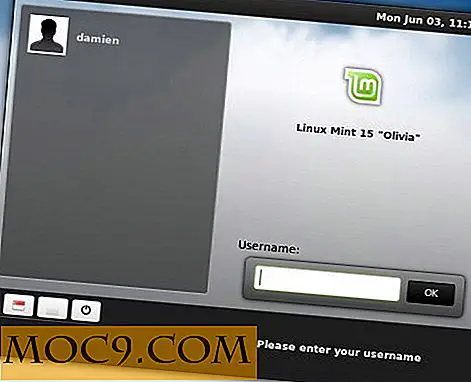आईफोन में जीमेल के लिए पुश अधिसूचना कैसे सेट करें
कुछ दिन पहले, Google ने घोषणा की कि उन्होंने आईफोन और विंडोज मोबाइल जैसे मोबाइल उपकरणों के लिए जीमेल के लिए पुश अधिसूचना समर्थन जारी किया है। आज, हम आपको दिखाएंगे कि आप अपने आईफोन पर एक पुश जीमेल अकाउंट कैसे स्थापित कर सकते हैं।
इस ट्यूटोरियल का पालन करके, आप इसे अपने संपर्क और कैलेंडर को सिंक करने के लिए भी कॉन्फ़िगर कर सकते हैं।
शुरू करने से पहले, कृपया ध्यान दें कि Google सिंक केवल आईफोन फर्मवेयर 3.0 और उसके बाद के संस्करण के साथ काम करता है।
शुरू करना
1. होम पेज पर सेटिंग्स.एप आइकन पर टैप करें
2. नीचे स्क्रॉल करें और मेल, संपर्क, कैलेंडर खोलें।

3. खाता जोड़ें टैप करें

4. माइक्रोसॉफ्ट एक्सचेंज चुनें।

5. ईमेल फ़ील्ड में, अपना जीमेल पता दर्ज करें।
डोमेन फ़ील्ड को खाली छोड़ दें।
अपना Google का उपयोगकर्ता नाम और पासवर्ड दर्ज करें।

एक बार हो जाने पर, सहेजें टैप करें। आप "प्रमाण पत्र सत्यापित करने में असमर्थ" त्रुटि संदेश देख सकते हैं। स्वीकार करें का चयन करें ।

6. अब एक नया सर्वर इनपुट फ़ील्ड दिखाई देगा। " M.google.com " दर्ज करें। जारी रखने के लिए अगला टैप करें।

7. उन Google सेवाओं का चयन करें जिन्हें आप सिंक करना चाहते हैं। मेरे लिए, मैंने सभी उपलब्ध सिंक्रनाइज़ेशन सेवाओं को सक्रिय किया। टैप हो गया ।

आपकी Google सिंक पुश अधिसूचना सेवाएं अब स्थापित की गई हैं।
पुश अधिसूचना को सक्रिय करने के लिए, आपको आईफोन सेटिंग्स अनुभाग में पुश सुविधा चालू करने की आवश्यकता है।
मेल, संपर्क, कैलेंडर अनुभाग पर, नया डेटा प्राप्त करें टैप करें

सुनिश्चित करें कि पुश चालू हो गया है ।

किया हुआ।
ध्यान देने योग्य कुछ बातें:
1. Google सिंक के लिए आपको लगातार वेब से कनेक्ट होने की आवश्यकता होती है। आपको सर्वोत्तम परिणाम के लिए अपना 3 जी या वाईफ़ाई कनेक्शन 'हमेशा चालू' रखना होगा।
2. पुश अधिसूचना आपके बैटरी जीवन पर बहुत अधिक हो सकती है। यदि आप पुश प्रौद्योगिकी से कहीं अधिक अपने बैटरी जीवन को महत्व देते हैं, तो इष्टतम प्रदर्शन के लिए पुश सुविधा बंद करें ।